
Obsah
Aby ste zabezpečili stabilné online pripojenie počas svojich herných relácií, môžete vo svojom ROG Phone 3 súčasne používať Wi-Fi a mobilné dáta. Táto funkcia telefónu sa nazýva HyperFusion a je možné ju povoliť z mobilných nastavení zariadenia.
Asus ROG Phone 3 je vlajková loď kvalitného herného smartphonu vydaného tento rok. Jedná sa o výkonné zariadenie, ktoré zvládne každú hru pri vyšších snímkových frekvenciách vďaka svojim hardvérovým komponentom, ako je čip Snapdragon 865+, 16 GB RAM, 512 GB úložisko a 144Hz obnovovacia frekvencia AMOLED displeja. Ak ste mobilný hráč, mali by ste tento model zvážiť.
Súčasné používanie Wi-Fi a mobilných dát vo vašom telefóne Asus ROG Phone 3
Existujú prípady, keď bude váš telefón pripojený k sieti Wi-Fi, ktorá má nestabilnú rýchlosť pripojenia alebo vysokú latenciu. Počas tejto doby si nebudete môcť vychutnať hranie svojich obľúbených online hier, ako sú PUBG Mobile alebo COD Mobile. Aby ste tomu zabránili, môžete na svojom telefóne použiť funkciu HyperFusion, ktorá umožňuje zariadeniu používať mobilné dátové pripojenie a pripojenie Wi-Fi na zlepšenie kvality vášho internetového pripojenia.
Zapnite HyperFusion na svojom ROG telefóne
HyperFusion umožňuje vášmu zariadeniu súčasne používať mobilné dátové pripojenie a pripojenie Wi-Fi. Tu je postup, ako to urobiť.
Potrebný čas: 2 minúty.
Súčasné používanie mobilných dát a Wi-Fi pripojenia
- Klepnite na Nastavenia
Môžete to urobiť tak, že prejdete prstom nahor z domovskej obrazovky a potom klepnete na ikonu Nastavenia.
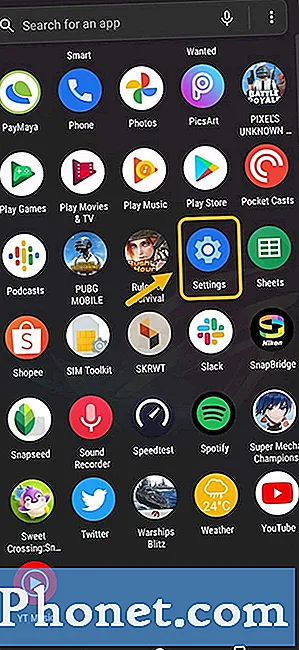
- Klepnite na Sieť a internet.
Odtiaľ budete mať prístup k nastaveniam internetu v telefóne.
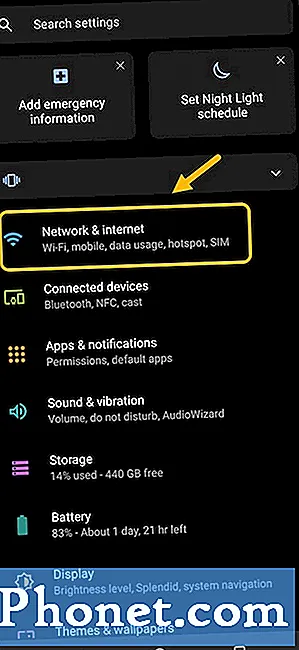
- Klepnite na Wi-Fi.
Na tomto mieste máte prístup k nastaveniam Wi-Fi v telefóne.
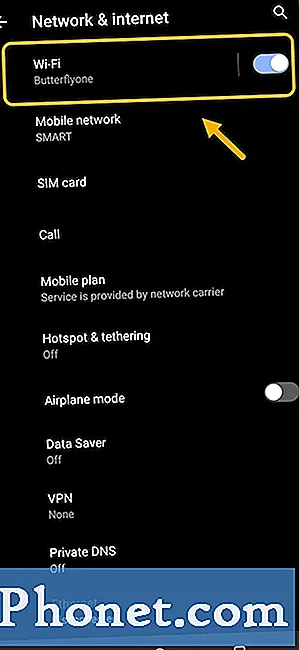
- Klepnite na Mobilný asistent.
Toto vám umožní prístup k ďalším nastaveniam mobilných dát.
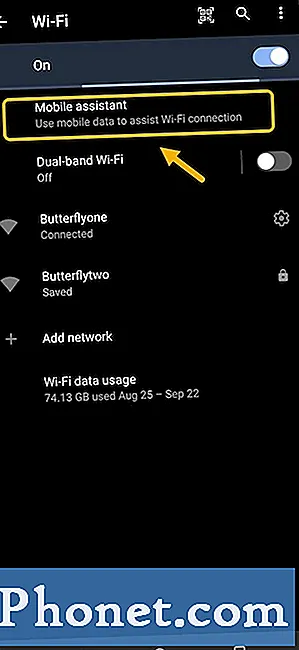
- Zapnite prepínač HyperFusion.
Toto integruje vaše mobilné dáta do vášho pripojenia Wi-Fi.
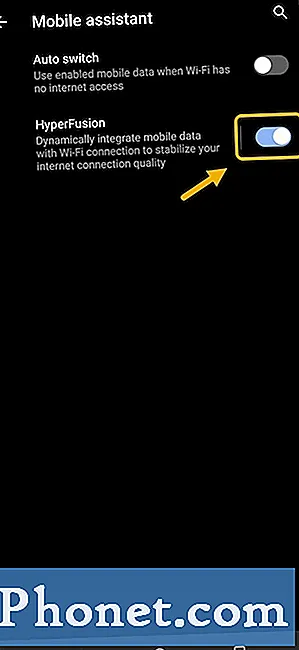
Upozorňujeme, že keď zapnete túto funkciu, budete využívať predplatné mobilných dát v telefóne.
Výhoda súčasného používania mobilných dátových a Wi-Fi pripojení v ROG Phone 3
Ak sa vám pri hraní obľúbenej online hry nedarí dosiahnuť výsledok ping, aj keď ste si už vybrali najbližší herný server, problémom môže byť vaše internetové pripojenie. Ak sa vám nedarí prepnúť na inú sieť Wi-Fi, použitie funkcie HyperFusion v telefóne zlepší kvalitu vášho pripojenia.
Po vykonaní krokov uvedených vyššie budete vo svojom telefóne ROG Phone 3 úspešne používať Wi-Fi a mobilné dáta súčasne.
Navštívte náš kanál TheDroidGuy Youtube, kde nájdete ďalšie videá na riešenie problémov.
Prečítajte si tiež:
- Ako prezimovať aplikácie v telefóne ROG 3


